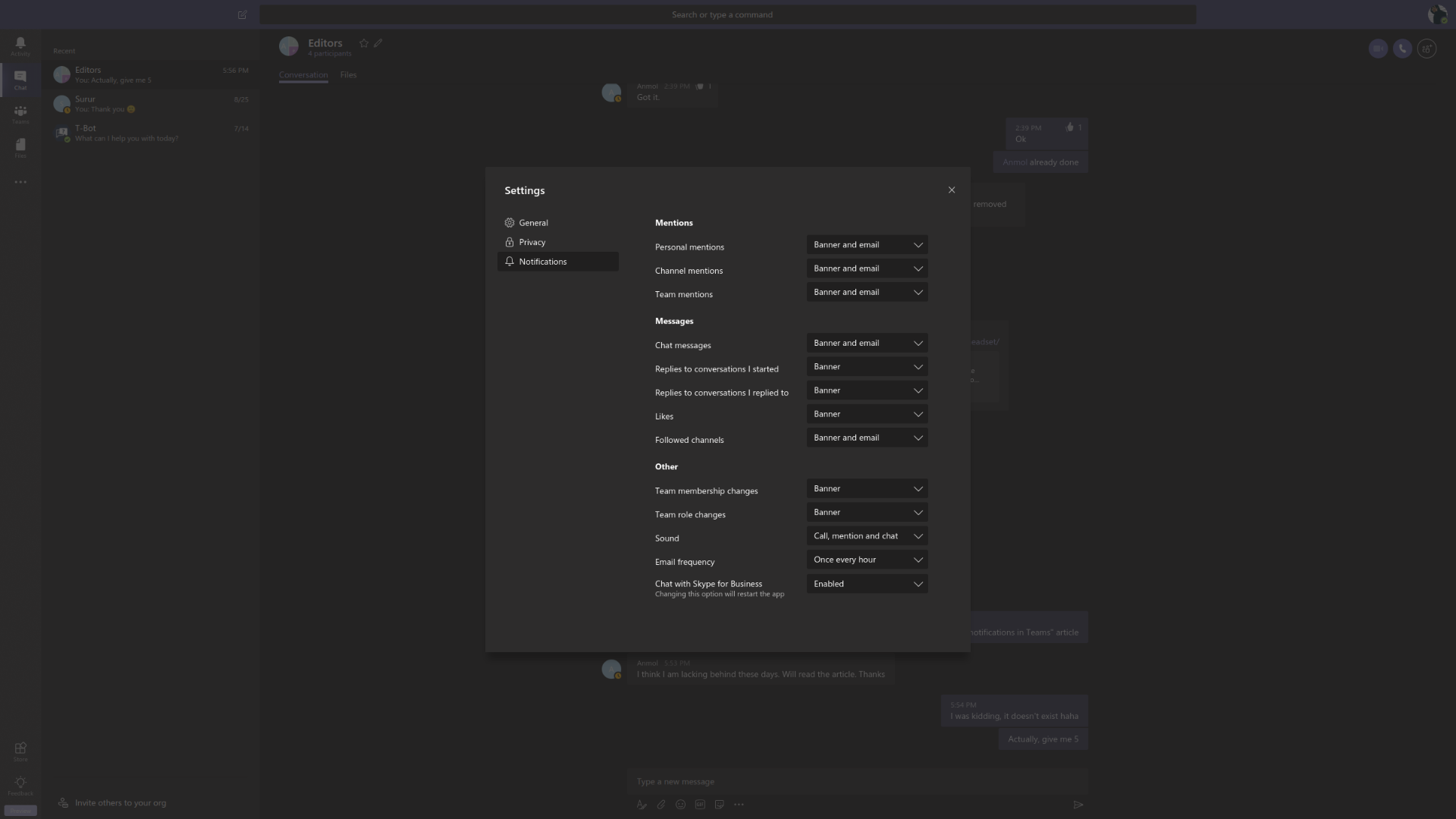Microsoft'un Teams bildirimleri nasıl özelleştirilir?
2 dk. okuman
Tarihinde güncellendi
MSPoweruser'ın editör ekibini ayakta tutmasına nasıl yardımcı olabileceğinizi öğrenmek için açıklama sayfamızı okuyun. Daha fazla
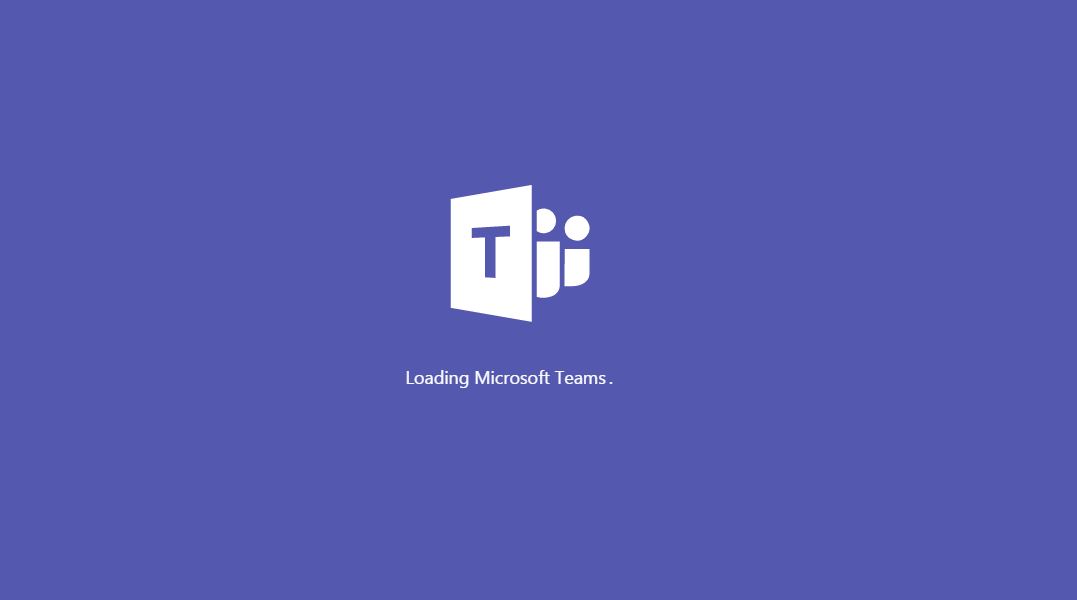
Bir mesajlaşma uygulamasında, özellikle Teams ve Slack gibi kurumsal mesajlaşma uygulamalarında bildirimleri yönetmek, iyi bir iş ve yaşam dengesini yönetmenin önemli bir parçasıdır. Varsayılan olarak Microsoft, Teams'deki sohbet mesajları için e-posta bildirimini etkinleştirir. Bu, ortalama bir kullanıcının aldığı mesajların e-postasında ve uygulama banner'larında bilgilendirildiği anlamına gelir. Tüm kullanıcılar bunun hayranı olmayabilir, çünkü gelen kutunuzu onlarca ila yüzlerce ila binlerce mesajla doldurur ve uygulamanın yüklendiği zamanlarda çift bildirim sağlar.
Bu kılavuzda, Teams bildirimlerinizi nasıl hızlı bir şekilde ele alacağınızı gösteriyoruz.
Microsoft Teams bildirimleri nasıl özelleştirilir
- Microsoft Teams web veya masaüstü uygulamasını başlatın. Android ve iPhone'da Teams bildirimlerini özelleştirebilseniz de, bu ayarlar bağlı adresinize aldığınız e-postaları etkilemez.
- Ayarlar menüsünü açın.
- Bildirimler için aşağı kaydırın.
- Aşağıda gösterildiği gibi, bildirim kategorilerini seçin. E-postalar, e-postalar ve başlık sayfası ya da yalnızca başlıklar arasından seçim yapabilirsiniz - ayrıca hiçbiri. Afiş bildirimi bir tost bildirimidir; bu, yalnızca onu çalıştıran cihazdaki veya tarayıcıdaki uygulamadan bildirim alacağınız anlamına gelir. İdeal olarak, hızlı mesajlar alabilmeniz için bunu etkin durumda tutmalısınız. Ayrıca, hangi mesaj kategorisinin bildirimleri tetikleyeceğini ve hangilerinin yoksayılabileceğini özelleştirebilirsiniz, böylece patronunuzun bildirimlerinin e-posta tedavisini almasını istiyorsanız, bunu siz de yapabilirsiniz.
Microsoft Teams, Microsoft Mağazalarında, iTunes'da ve Google Play Store'da mevcuttur.
iTunes'tan bahsettiğimiz için bu sorunu nasıl düzeltebileceğinizi gösteren bu kılavuza göz atın Teams bildirimleri iPhone'da çalışmıyor.